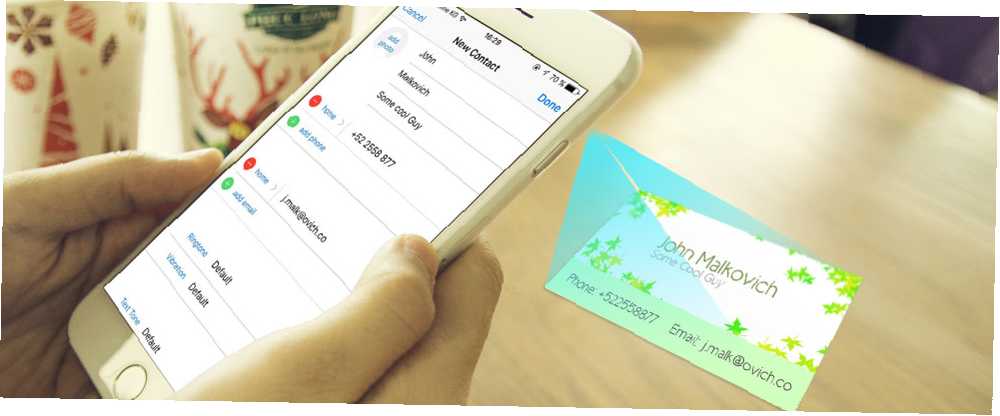
Joseph Goodman
0
4499
1046
Kæmper du for at holde visitkort under kontrol? Måske mister du dem, før du endda kan kontakte personen, eller kæmper for at holde deres oplysninger praktisk.
Heldigvis er der en bedre måde. Den nyeste app fra MakeUseOf, ZipCards, gør det nemt for dig at scanne visitkort og tilføje relevant information til din telefon. Sådan fungerer det.
Hent: ZipCards til Android | iOS (gratis)
Grundlæggende om ZipCards
Efter installation af ZipCards, pop det åbent og give app tilladelse til at bruge dit kamera, så det kan fungere korrekt.
Brug søgeren til at fange et billede af et visitkort. Du vil se en blå boks klikke på kortets dimensioner, som du gør. Skift om nødvendigt kamerablitz i øverste højre hjørne.
Når du har taget et billede, kan du udfylde informationsfelterne nedenfor. Disse inkluderer Navn, telefon, E-mail, Internet side, og lignende. Hvis du tilføjer dette, kan du nemt henvise til oplysningerne i fremtiden i stedet for at se på kortet hver gang.
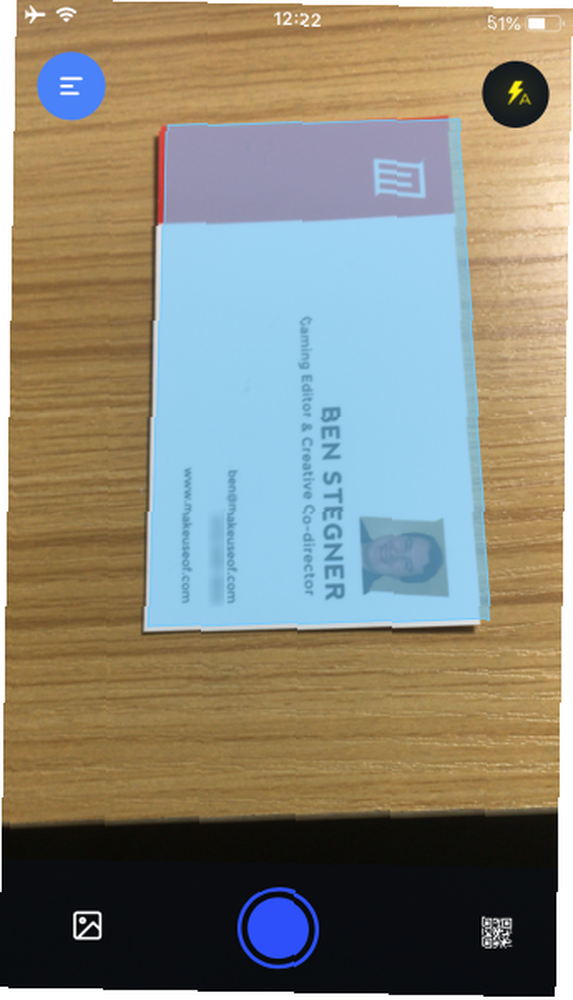
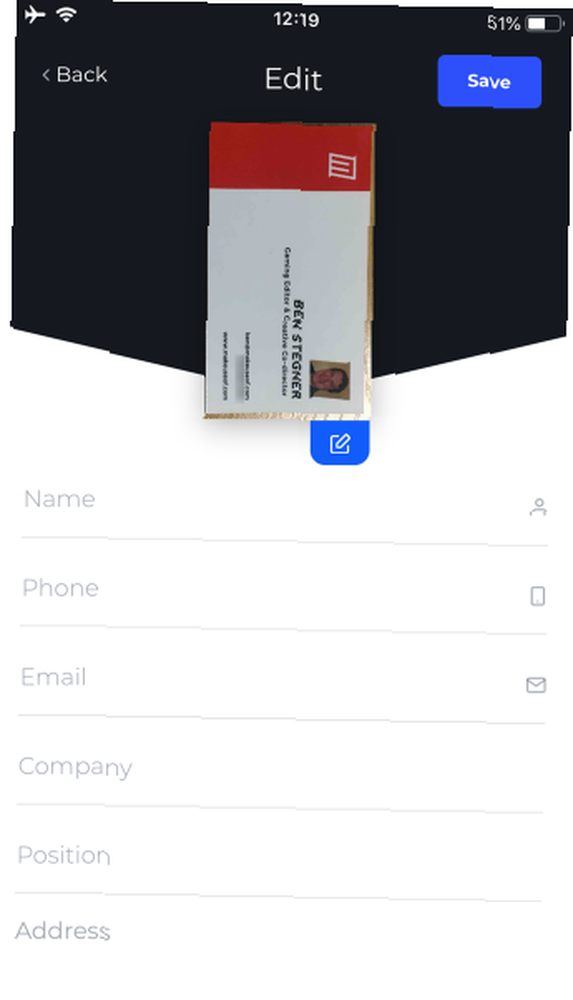
Hvis du gerne vil ændre det billede, du har taget, skal du trykke på Redigere ikon under billedet. Her kan du beskære billedet, anvende filtre og meget mere. Når du er færdig, skal du vælge Gemme for at afslutte processen. Du får vist en bekræftelsesskærm, og tryk så på Færdig.
Gennemgå dine kortlister
Når du har taget nogle kort, kan du gennemgå dem når som helst. Åbn menuen til venstre lysbillede, og vælg Kort liste at kigge efter. Du vil se et kort resumé for hver post, inklusive deres navn, position og firma sammen med den dag, hvor du fik kortet.
Tryk på en for at se dens fulde detaljer, inklusive billedet af det visitkort, du tog. I bunden kan du trykke på Del at generere en QR-kode (se nedenfor for mere information om dette) eller Slet for at fjerne det fra din liste.
Du kan også trykke på Opkald og E-mail -knapper her eller på hovedlisten for at få vist deres nummer i Telefon-appen eller en ny e-mail i Mail.
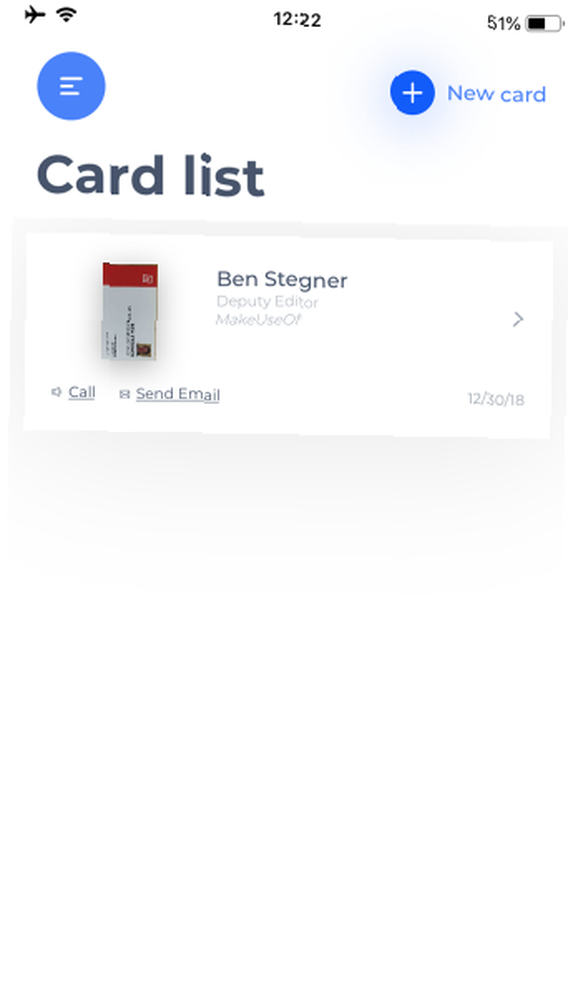
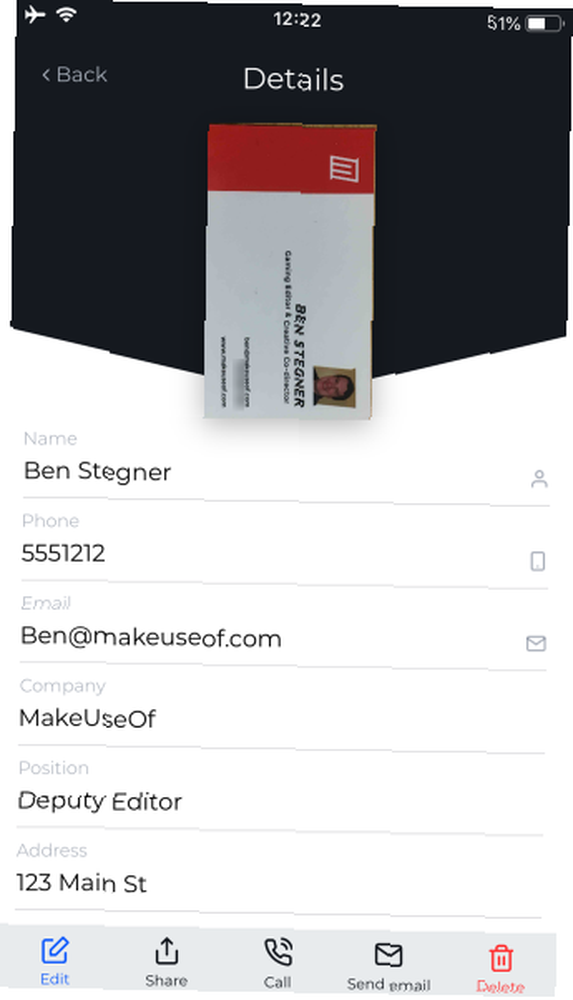
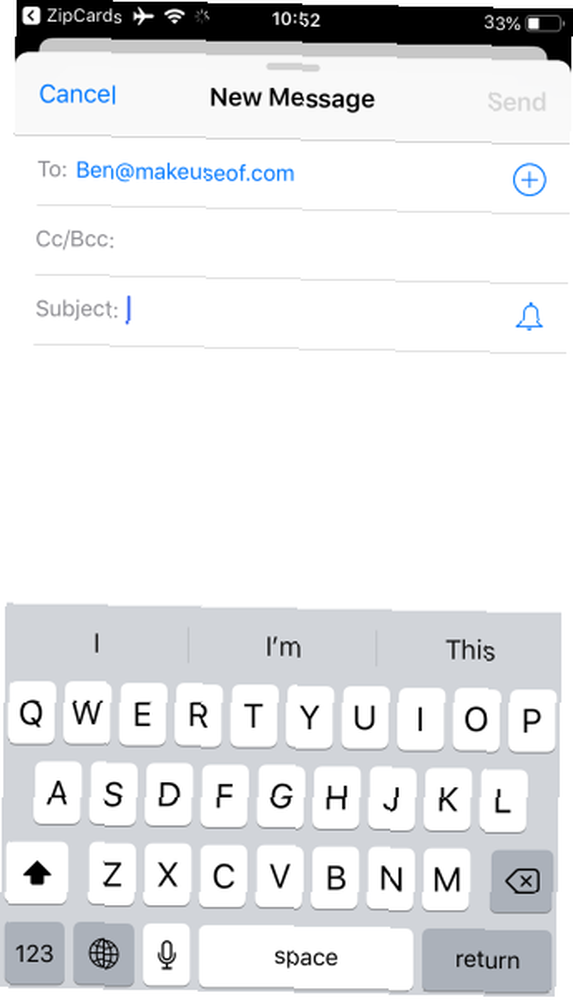
Andre ZipCards-funktioner
Det er alt hvad du behøver for at bruge ZipCards effektivt. Men appen har et par andre tricks, du skal vide om.
Hvis du allerede har et visitkortbillede på din telefon, kan du trykke på Fra galleriet i nederste venstre hjørne af scanneren. Dette giver dig mulighed for at vælge et billede fra din fotosamling, der skal scannes.
Appen giver dig også mulighed for at dele visitkortkontakter via QR-kode. Åbn dette for at åbne Kort liste og vælg en post. Vælg nederst på skærmen Del at generere en QR-kode.
Tap Føj til adressebogen for at oprette en ny kontakt med de oplysninger, du har gemt. Du kan bruge Del -knappen øverst på skærmen for at sende koden ved hjælp af en anden app. Eller hvis du foretrækker det, kan du trykke på QR -knappen på hovedskanningsskærmen. Dette giver dig mulighed for at scanne en QR-kode genereret af ZipCards for at dele kontaktoplysninger.
I diasmenuen finder du også en Indstillinger indgang. Dette indeholder links, som du kan bedømme appen, kontakte udviklerne eller dele den med venner.
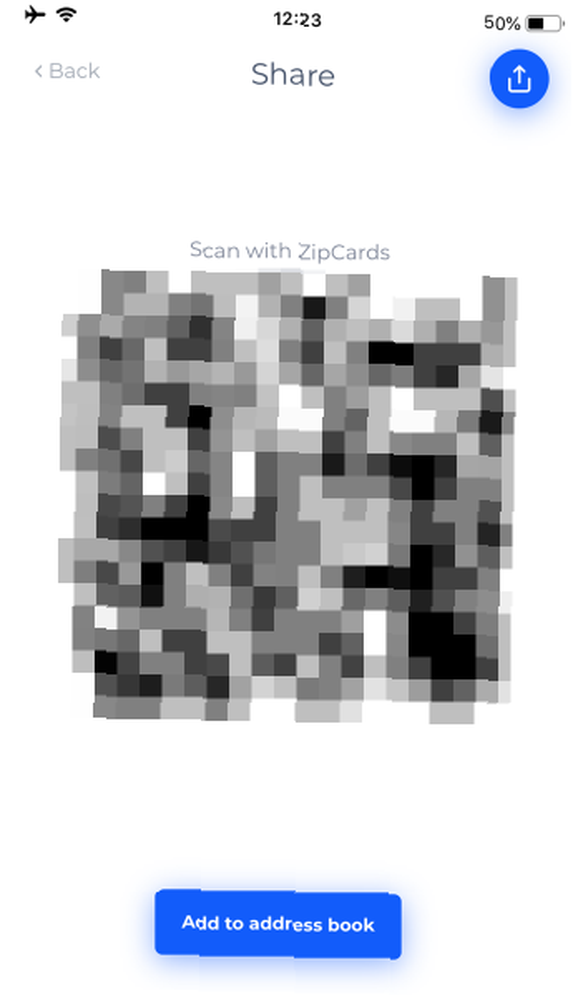

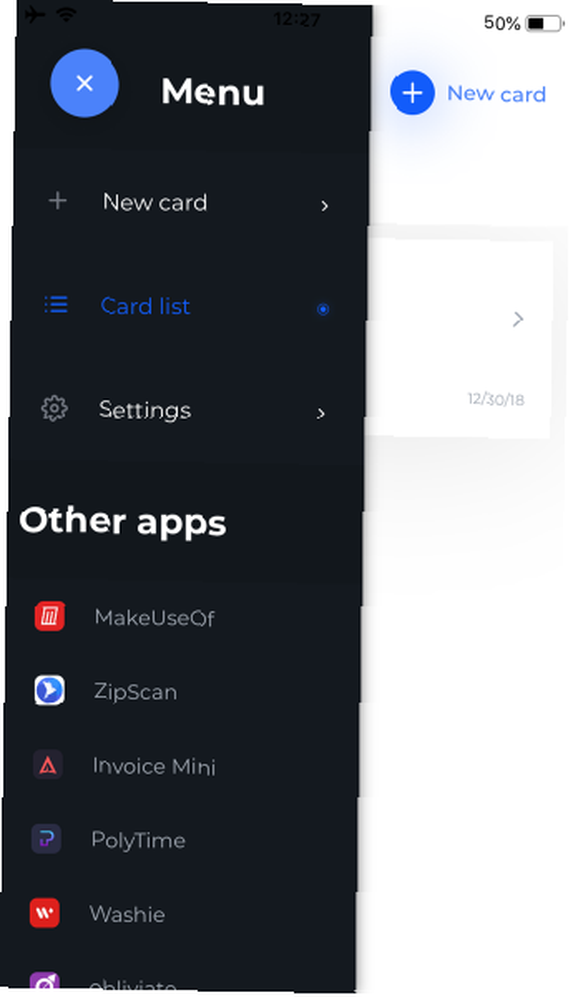
Endelig skal du sørge for at tjekke andre MakeUseOf-apps i menuen.
ZipCards er dækket af dine visitkortbehov
Nu behøver du ikke bekymre dig om at miste visitkort nogensinde igen. Når du først har fået dem, skal du bare scanne dem til ZipCards og logge deres oplysninger. Så har du en kopi af kortet og alle dets oplysninger. Opbevaring af denne kontaktinformation i en separat app betyder endvidere, at du ikke får rod til din kontaktliste med bekendtskontakter.
Elsker du denne scanningsfunktionalitet og vil du bruge den til andre formål? Tjek ZipScan, en anden MakeUseOf-app med ZipScan, Scan dokumenter med din telefon i sekunder med ZipScan, Scan dokumenter med din telefon i sekunder ZipScan er en ny app fra MakeUseOf, der gør det nemt at scanne dokumenter med din telefon. Sådan bruges det. , der giver dig mulighed for at scanne dokumenter fra din telefon.











